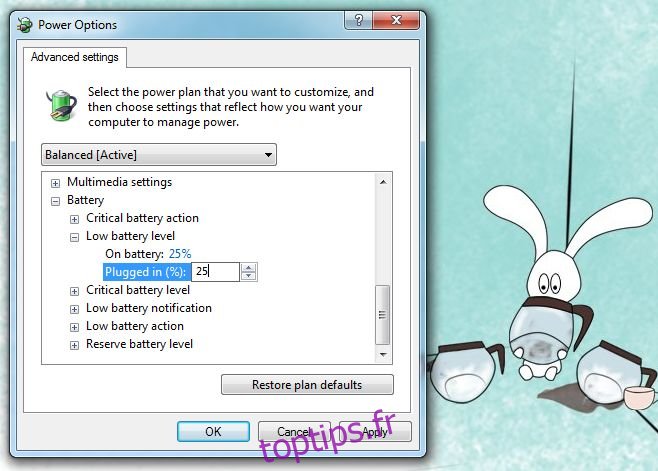J’ai eu un problème avec mon ordinateur portable ces derniers jours. Maintenant qu’il a été réparé, je dois surveiller de très près la charge de la batterie. Avant que cela ne se produise, tout ce dont je devais me soucier était de savoir si ma batterie était branchée et en charge. Comme cela ne m’avait pas dérangé dans le passé (et cela remonte à environ 4 ans), je n’avais vraiment aucune idée sur la façon de surveiller les niveaux de pourcentage de batterie sans développer trop d’efforts. Il y avait un risque évident que j’oublie de vérifier la charge restante de ma batterie ou son niveau de remplissage. Heureusement, les deux problèmes ont été résolus à l’aide d’un script et certaines vérifications de la batterie intégrées de Windows. Vous pouvez utiliser les deux pour obtenir des alertes à l’écran et audio lorsque votre batterie est chargée jusqu’à un certain niveau et cela fonctionne lorsque vous souhaitez définir une limite de charge minimale ou maximale.
Alertes de pourcentage de batterie faible
Accédez à Panneau de configuration> Matériel et audio> Options d’alimentation> Modifier les paramètres du plan et sélectionnez un plan d’alimentation à modifier. Faites défiler la liste des options gérables jusqu’à ce que vous voyiez l’option Batterie. Ici, vous pouvez activer une alerte audio pour le moment où la batterie atteint le niveau critique et pour le moment où elle est faible. La grande chose est que vous pouvez sélectionner à quel point ces niveaux sont. Les niveaux peuvent être définis à la fois lorsque votre système est branché et / ou sur batterie.
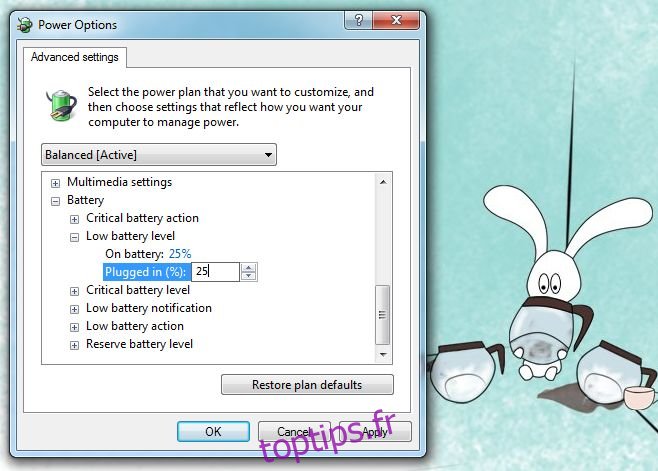
Alerte de pourcentage de batterie élevé
Celui-ci est assez délicat et il y a deux façons de le faire. La première méthode consiste à revoir les plans d’alimentation. Vous pouvez définir le niveau de batterie critique sur le pourcentage de charge de la batterie pour lequel vous souhaitez être alerté. Vous devrez définir l’action Batterie critique sur « ne rien faire » si vous surveillez des niveaux de charge élevés de la batterie, sinon lorsque votre batterie est chargée à 99%, l’action pourrait déclencher l’état de mise en veille prolongée. Il est évident que ce n’est pas la meilleure méthode.
La deuxième méthode est l’utilisation d’un script super simple. Collez le script (donné ci-dessous) dans le Bloc-notes et enregistrez-le sous Battery.vbs (définissez la boîte de dialogue Enregistrer sous pour enregistrer sous «tous les fichiers). Enregistrez ce fichier sur votre bureau et créez un raccourci pour celui-ci. Collez le raccourci dans votre dossier de démarrage si vous en avez besoin pour s’exécuter automatiquement. Sinon, si vous n’en avez pas besoin pour s’exécuter chaque fois que vous démarrez votre système, gardez le fichier (et son raccourci) hors du dossier Démarrage et exécutez-le lorsque vous en avez besoin.
set oLocator = CreateObject("WbemScripting.SWbemLocator")
set oServices = oLocator.ConnectServer(".","rootwmi")
set oResults = oServices.ExecQuery("select * from batteryfullchargedcapacity")
for each oResult in oResults
iFull = oResult.FullChargedCapacity
next
while (1)
set oResults = oServices.ExecQuery("select * from batterystatus")
for each oResult in oResults
iRemaining = oResult.RemainingCapacity
bCharging = oResult.Charging
next
iPercent = ((iRemaining / iFull) * 100) mod 100
if bCharging and (iPercent > 95) Then msgbox "Battery is at " & iPercent & "%",vbInformation, "Battery monitor"
wscript.sleep 30000 ' 5 minutes
wend
Ce script vous alerte lorsque la batterie est chargée à 96% et lorsqu’elle tombe à 5%. Vous pouvez modifier la ligne si bCharging et (iPercent> 95) Then msgbox « Battery is at » & iPercent & « % », vbInformation, « Battery monitor » et remplacer la valeur de (iPercent> 95) par la valeur qui vous convient.
Scénario via
Le script a très bien fonctionné pour moi jusqu’à présent et j’espère qu’il fera également ce dont vous avez besoin.
Limiteur de batterie
Pour tous ceux qui ne veulent pas travailler avec un script et préféreraient une application à la place, essayez Battery Limiter. Cela fonctionne très bien. Battery Limiter est une petite application Windows gratuite qui fait essentiellement la même chose que le script, c’est-à-dire qu’elle vous alerte lorsque votre batterie est chargée à 96%. Il fait cependant deux choses supplémentaires; au lieu de simplement vous donner une alerte à l’écran, cela sonne un alaram. Il est également incroyablement facile de personnaliser le seuil de pourcentage de charge maximum.

Si votre batterie est chargée à plus de 96% (réglage par défaut), une alarme sonore retentit. Débranchez votre ordinateur portable pour arrêter le son. Pour personnaliser le pourcentage de charge auquel l’application vous alerte, utilisez simplement le curseur de l’interface de l’application pour le modifier.
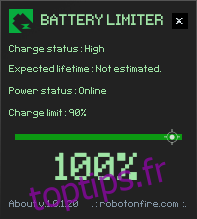
L’application est petite et absolument géniale. Il vaut mieux utiliser un script simplement parce qu’il est facile de personnaliser l’alerte, mais aussi parce que l’alerte elle-même n’interrompt pas ce sur quoi vous travaillez. Soyez averti cependant, cette application empêchera votre ordinateur portable de dormir.